Hvad er FAT32 Max Size-fil, og hvordan brydes FAT32-barrieren
Fat32 er et nyttigt diskformat, der organiserer lagrede filer på et diskdrev. Og der er en maksimal filstørrelse i FAT32. Ved starten af oprettelsen af et drev vil det blive markeret i bidder kaldet sektorer, hvortil du kan finde informationer på din computer. Fra en lang række diskformater er FAT32 kun det format, der understøttes på Mac og Windows. Desværre kan du modtage en fejl på grund af den store størrelse. For at undgå dette, lad os diskutere mac-filstørrelsen for FAT32. Og dette indlæg vil lære dig, hvordan du overfører en fil, hvis størrelse er ud over det maksimale.
Vejledningsliste
Del 1: Hvad er filstørrelsesgrænsen for FAT32 Del 2: Sådan overføres filer, når de er større end FAT32 Max filstørrelse Del 3: Ofte stillede spørgsmål om FAT32 Max File SizeDel 1: Hvad er filstørrelsesgrænsen for FAT32
FAT32 er et unikt filsystem, som du lige har stødt på endnu. Ud fra dets definition og brug kan diskformatet være vanskeligt og svært at hente data fra dine enheder. Alligevel skal du også kende den maksimale FAT32-størrelse for at forhindre spildtid på at genuploade eller gendanne vigtige data.
1. Størrelsen for FAT32 Max-filer
Diskformatets maksimale filstørrelse for en enkelt fil er 4 GB. Selvom dette er stort nok til at gemme information fra én fil, er der en chance for, at du kan løbe ind i nogle problemer, som at dataene er for store til destinationssystemet.
2. Hvorfor FAT32 har begrænsning for filstørrelse
FAT32 har en indbygget begrænsning for filstørrelser. Det lyder måske dumt, men udviklerne dengang havde ikke forudset de større filer i dag. Derudover mente designerne, at de almindelige store filer blev en stor chance for, at FAT32 ville blive erstattet med nyere. Det er grunden til, at selvom du kopierer filer på 2TB, kan en individuel fil maksimalt være på 4GB.
Del 2: Sådan overføres filer, når de er større end FAT32 Max filstørrelse
Men findes der løsninger til max FAT32 størrelse? Helt sikkert, ja. Der er nyere filsystemer, der ikke begrænser filstørrelsen til 4 GB. Men her er mere effektive løsninger til at gemme data uden at modtage en fejl.
1. Skift filsystemet til NTFS eller exFAT fra USB-driveren
Som nævnt er moderne filsystemer bedre alternativer til max FAT32-størrelse. NFTS og exFAT er de seneste systemer til at bruge drevet på din pc. NTFS er velegnet til flash-hukommelse og understøttes af alle Windows-versioner og de nyeste Mac-versioner. Mens exFAT giver 16TB som den maksimale filstørrelse og understøttes af mange tredjepartsproducenter. Det er relativt nemt at ændre filsystemet på din enhed, og her er, hvordan du gør det på Windows 11/10/8/7 og Mac:
For Windows-brugere:
Trin 1.Tryk på "Windows + R"-tasterne på dit tastatur, og skriv diskmgmt.msc for at starte Diskhåndtering. Fra et andet vindue skal du vælge den ønskede partition og højreklikke på den. Vælg indstillingen Format fra rullelisten.
Trin 2.Vælg NTFS-filsystemet fra undermenuen, og indstil derefter den tildelte enhedsstørrelse som standard. Marker afkrydsningsfeltet "Udfør" for et hurtigt format, og klik derefter på "OK" for at anvende ændringerne. Filsystemet vil derefter skifte fra FAT32 til NTFS.
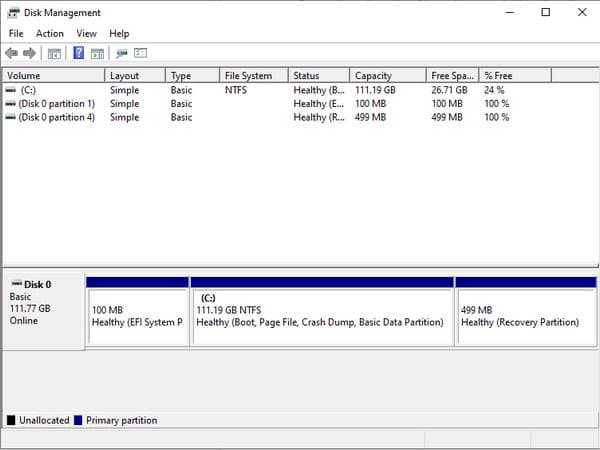
For Mac-brugere:
Trin 1."Tryk på Cmd + mellemrumstasten" på samme tid. Skriv diskværktøj i dialogboksen for at åbne vinduet Diskværktøj.
Trin 2.Klik på knappen "Slet" og fortsæt derefter med at vælge exFAT fra formatlisten. Indtast den ønskede "Lydstyrketiket" og klik på knappen "Slet" igen.
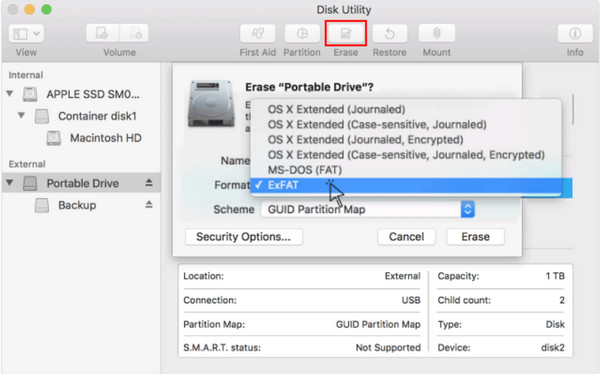
2. Brug AnyRec PhoneMover til at dele mellem mobil og pc
Overførsel af filer til en anden enhed er bedre, hvis du ikke ønsker at ændre dit filsystem. Med AnyRec PhoneMover, vil eksport af mediefiler fra telefon til computer eller omvendt være en øjeblikkelig handling uden forsinkelse. Softwaren hjælper dig med at administrere filerne ved at kategorisere video, lyd, fotos og andre filer. Desuden kan du eksportere filer i bulk ved at tilslutte enheden via Wi-Fi, en QR-kode og et kompatibelt USB-kabel. Download AnyRec PhoneMover for at undgå at nå den maksimale FAT32-størrelse.

Et professionelt alternativ til at administrere mediefiler fra alle enheder.
Synkroniser filer mellem iOS- og Android-smartphones via en USB
Eksporter filer i bulk i hurtig overførsel uden at forvrænge kvaliteten.
Sikkerhedskopier dine filer fra enheden, før du overfører dem.
Sikker download
Trin 1.Download og installer AnyRec PhoneMover fra den officielle webside. Mens du venter på, at installationen er færdig, skal du installere MobieSync-appen på din telefon for at forbinde enheder via Wi-Fi og QR-kode. Alternativt kan du bruge en USB til at tilslutte din telefon til computeren.
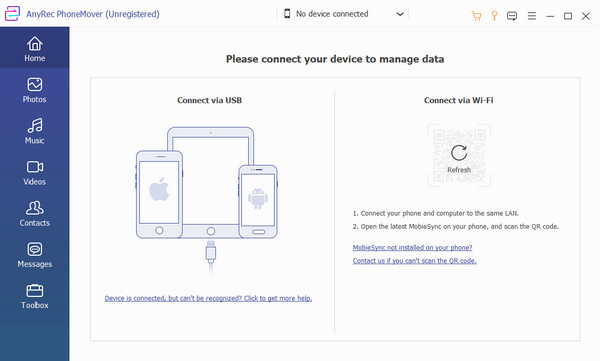
Trin 2.Når PhoneMover har læst mobilenheden, skal du åbne faner fra venstre panel, hvor du kan vælge de filer, du vil overføre. Eksport af filer kan være fra pc til telefon og omvendt. Klik på knappen "Eksporter til telefon/pc" for at starte processen.
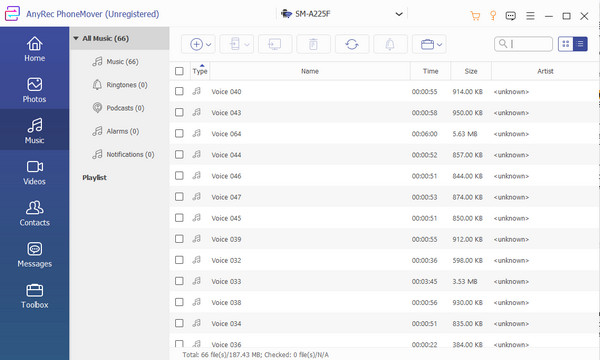
Trin 3.For anden brug skal du besøge menuen "Værktøjskasse" i softwaren og bruge HEIC konverter at konvertere billeder til mindre formater. Du kan også sikkerhedskopiere og gendanne kontakter fra din telefon og overføre data til en anden mobilenhed.
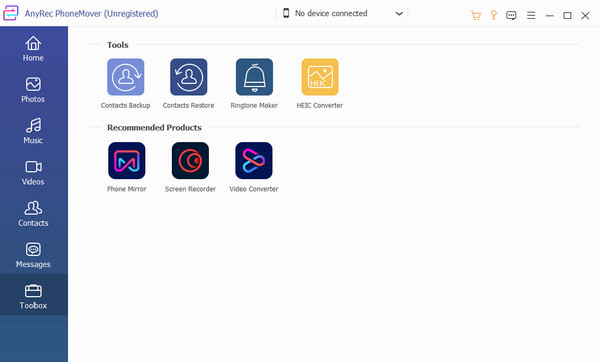
3. Komprimer mediefilstørrelsen med AnyRec Video Converter
En videofil med en filstørrelse på 4 GB er for stor til at beholde, så det er en god idé at komprimere den vha. AnyRec Video Converter. Værktøjet vil formindske videostørrelsen og lydfiler, mens du garanterer at bevare den originale kvalitet. Det giver dig mulighed for at vælge den foretrukne størrelse, format, opløsning og bitrate som avancerede outputindstillinger. Desuden vil den forberede en 10-sekunders forhåndsvisning af outputtet, så du kan se resultatet, før du klikker på komprimeringsknappen. AnyRec Video Converter er den bedste løsning til FAT32-filstørrelsesgrænsen.

Fremragende videokomprimeringsalgoritme med AI-teknologi.
Bred understøttelse af 1000+ input video- og lydformater.
Bevar den høje mediefilkvalitet, mens du komprimerer størrelsen.
Få flere redigeringsværktøjer, såsom videobeskæring, diasshowfremstiller osv.
Sikker download
Sikker download
Trin 1.Installer AnyRec Video Converter på din computer, og følg prompten for at konfigurere den. Gå derefter til menuen "Værktøjskasse" og vælg "Videokompressor" for at begynde at komprimere. Upload videoen fra din lokale mappe.
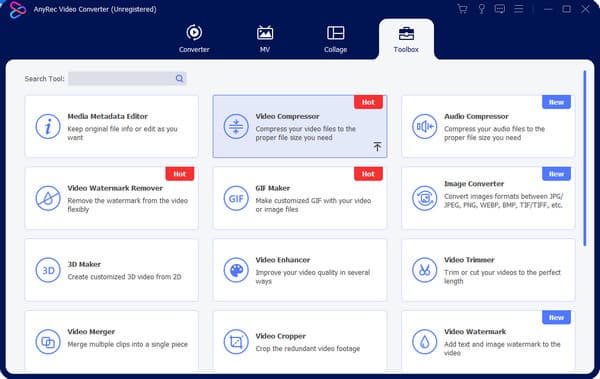
Trin 2.Når videoen er uploadet, vil programmet automatisk komprimere den til den bedste filstørrelse. Du kan stadig ændre den anbefalede filstørrelse ved at flytte skyderen. Juster derefter andre indstillinger som format, opløsning, bitrate og så videre.
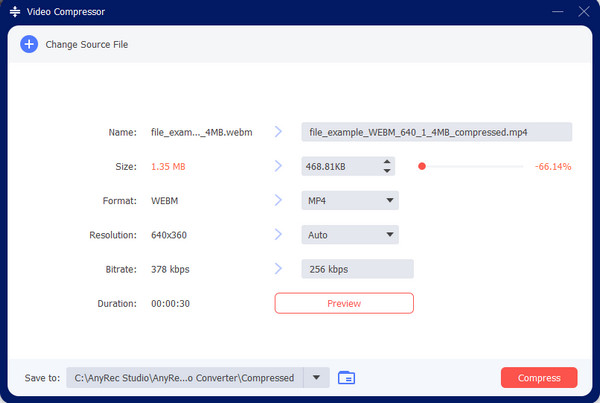
Trin 3.Klik på knappen "Preview" for at se resultatet af komprimeringen, før du behandler videoen. Når du er tilfreds, skal du vælge den udpegede mappe fra menuen "Gem til". Klik derefter på knappen "Komprimer" for at komprimere den store videofil.
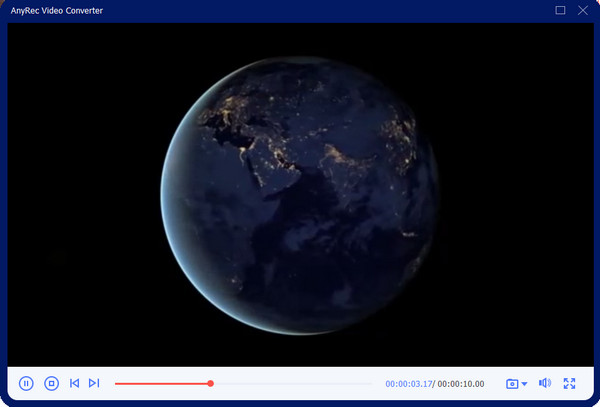
Del 3: Ofte stillede spørgsmål om FAT32 Max File Size
-
Hvad er FAT32 og dets brug?
FAT32 blev oprindeligt introduceret i 1996 af Microsoft og brugt som et filsystem til lagring af data på enheder. Men før FAT32 blev dens forgængere FAT16 og FAT brugt tilbage i 1977, oprindeligt beregnet til disketter. FAT32 er meget brugt til USB-drev, eksterne harddiske og flash-hukommelseskort.
-
Hvad er begrænsningerne bortset fra max FAT32-størrelse?
Udover 4GB som begrænset filstørrelse og volumen kun ved 2TB, understøtter FAT32 heller ikke filtilladelser. En anden begrænsning er tendensen til korruption, da FAT32 ikke er et journalfilsystem. Når FAT er beskadiget eller tabt, kan dataene desuden kun være ulæselige på harddisken.
-
Hvilken enhed bruger FAT32?
FAT32 spiller en stor rolle på mange enheder, herunder USB-sticks, hukommelseskort og eksterne harddiske. Det er også vigtigt for ældre enheder at udveksle data.
Konklusion
FAT32 er stadig et essentielt filsystem, men da data er blevet store i nutidens teknologi, kan maxstørrelsen for FAT32 ikke kompensere for lagring. Bortset fra at bruge moderne filsystemer som NTFS og exFAT, er det også en ideel løsning til at komprimere videoer eller overføre dem til en anden enhed. Se mere professionelle værktøjer som AnyRec Video Converter som din bulk image resizer og videokompressor.
Sikker download
